La protezione della privacy online è diventata una questione fondamentale in un contesto in cui i rischi informatici sono in costante aumento. Per garantire un’esperienza di navigazione sicura, è consigliabile utilizzare una rete privata virtuale (VPN). Tra le varie opzioni disponibili, Proton VPN si distingue per la sua ampia gamma di funzionalità e per la compatibilità su diverse piattaforme. Che si utilizzi un iPhone, un Android, un Mac, un Fire TV Stick, un Google TV o un Windows, è possibile attivare Proton VPN con un semplice clic. Di seguito sono riportate le indicazioni per la configurazione di Proton VPN, al fine di garantire un accesso facile a un ambiente online sicuro.
scegliere un piano Proton VPN
Prima di procedere, è necessario selezionare un piano #Proton VPN
adatto. Sono disponibili un piano gratuito e diverse opzioni a pagamento.
- Proton Free: offre una protezione VPN di base, accesso a server in tre nazioni, velocità adeguate e senza limiti di dati. È un modo eccellente per familiarizzare con Proton VPN.
- Proton VPN Plus: sblocca oltre 8.600 server in 110+ nazioni, garantisce velocità VPN superiori, tunneling diviso, DNS personalizzati e supporto per 10 dispositivi. Il costo parte da $10,50 al mese.
- Proton Unlimited: include tutti i servizi Proton, tra cui Proton Mail, Drive, Calendar, VPN, Pass e Wallet, su tutti i dispositivi. Il prezzo inizia da $13,72 al mese.
Per la maggior parte degli utenti, il piano Proton VPN Plus risulta sufficiente. Si consiglia di considerare Proton Unlimited per chi desidera una protezione totale dei propri file, incontri e password online.
impostare Proton VPN su Android
Proton VPN è disponibile sia per iOS che Android. Ecco come configurarlo su un dispositivo Android.
- Scaricare Proton VPN dal Google Play Store.
- Aprire Proton VPN e accedere con i dati del proprio account Proton.
- Visualizzare la schermata principale di Proton VPN, con la posizione attuale e l’indirizzo IP.
- Toccare Connetti per stabilire una connessione con il server più veloce disponibile.
- Scorrere verso Paesi per vedere le regioni e i server disponibili.
- Utilizzare il menu a discesa per visualizzare le posizioni server in un paese specifico, inclusi il numero di server e il loro carico.
attivare Always-on VPN
Proton VPN può essere configurato per rimanere sempre attivo, contribuendo a bloccare le connessioni esistenti in assenza di VPN.
- Accedere a Impostazioni sul proprio Android e selezionare Rete e Internet.
- Toccare VPN.
- Toccare l’icona delle Impostazioni accanto a Proton VPN.
- Attivare il toggle Always-on VPN.
- Facoltativamente, attivare il toggle Blocca connessioni senza VPN per disabilitare il tunneling diviso.
personalizzare l’icona dell’app Proton VPN
Proton VPN offre un’opzione di personalizzazione interessante che consente di nascondere l’icona dell’app. È possibile cambiarla in icone come Meteo, Appunti o Calcolatrice.
- Aprire Proton VPN e navigare in Impostazioni.
- Toccare Icona app.
- Selezionare un’icona tra quelle disponibili.
utilizzare Proton VPN su Windows
Essendo Proton VPN non disponibile nel Microsoft Store, è necessario scaricarlo dal sito ufficiale e seguire il processo di installazione standard.
- Visita il sito di Proton VPN.
- Scaricare il file di installazione sul proprio PC, supportato anche da dispositivi con processori ARM.
- Localizzare il file tramite Esplora File e fare doppio clic su di esso.
- Selezionare la lingua durante l’installazione.
- Seguire le istruzioni per completare l’installazione e l’avvio di Proton VPN.
- Accedere a Proton VPN utilizzando i dati dell’account.
- Attivare il toggle Avvia e connetti all’avvio per garantire una connessione privata.
- Controllare la posizione corrente, l’indirizzo IP e la lista dei server disponibili.
- Dopo la connessione VPN, è possibile monitorare il traffico, le velocità di download e upload.
utilizzare i profili di Proton VPN
Per semplificare la connessione a impostazioni VPN specifiche, è possibile salvare tali impostazioni come profili.
- Aprire Proton VPN e andare alla scheda Profili.
- Selezionare Crea profilo.
- Inserire il nome del profilo e assegnare un colore.
- Selezionare un protocollo e un server di destinazione.
impostare il tunneling diviso
Il tunneling diviso è una funzionalità che consente di escludere applicazioni specifiche o indirizzi IP dal traffico VPN.
- Aprire Proton VPN sul desktop.
- Accedere a Impostazioni e spostarsi nella scheda Avanzate.
- Attivare il toggle Split Tunneling.
- Aggiungere l’app o l’indirizzo IPv4 desiderato.
- Riavviare l’app.
Tra le altre importanti funzionalità vi sono il Kill Switch, la connettività rapida, diversi protocolli di connessione e protezioni DNS. Si tratta di una soluzione completa per creare una rete privata sul desktop.
proteggere la propria vita digitale
Configurare Proton VPN è semplice grazie al supporto multi-piattaforma. Con una connessione attiva, è possibile navigare in sicurezza, certi che i propri dati siano crittografati e protetti.
Oltre alle piattaforme desktop, mobile e smart TV, Proton VPN è accessibile anche come estensione per browser. È possibile configurarlo seguendo le indicazioni disponibili online.

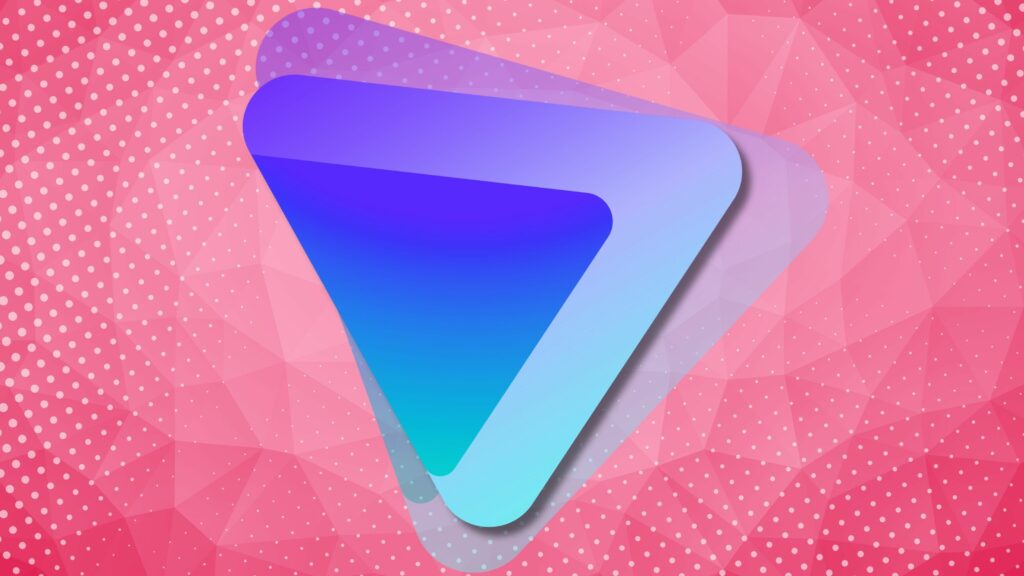



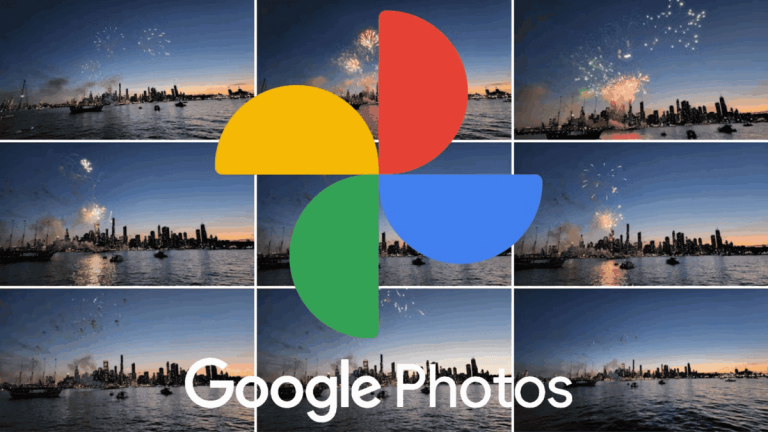



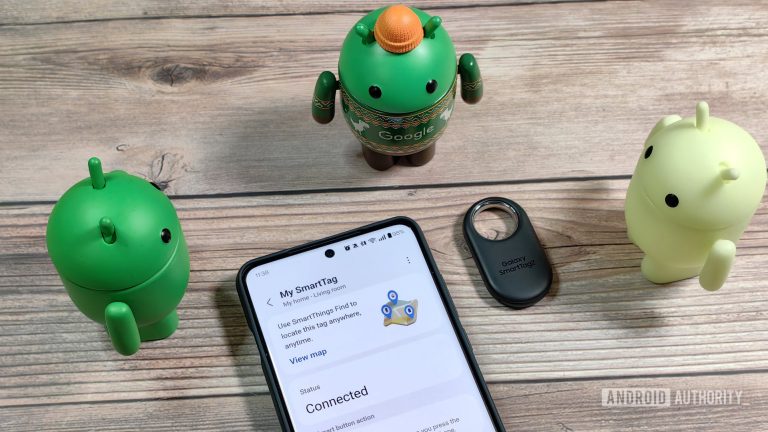
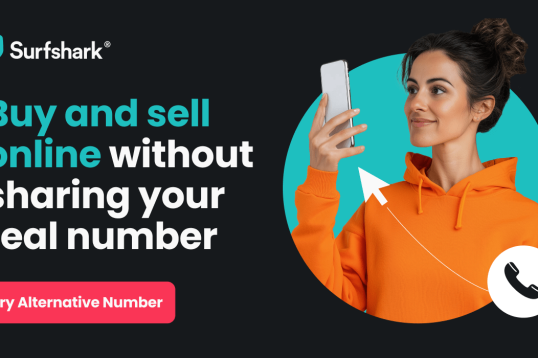
Lascia un commento